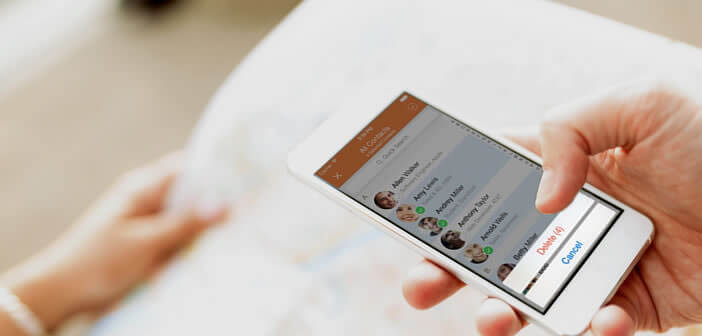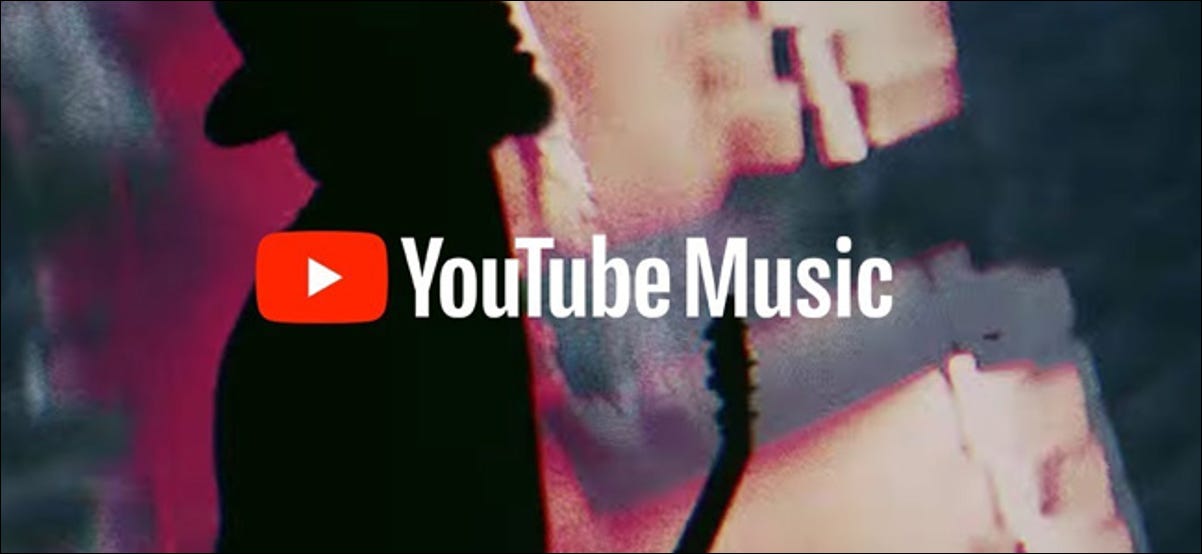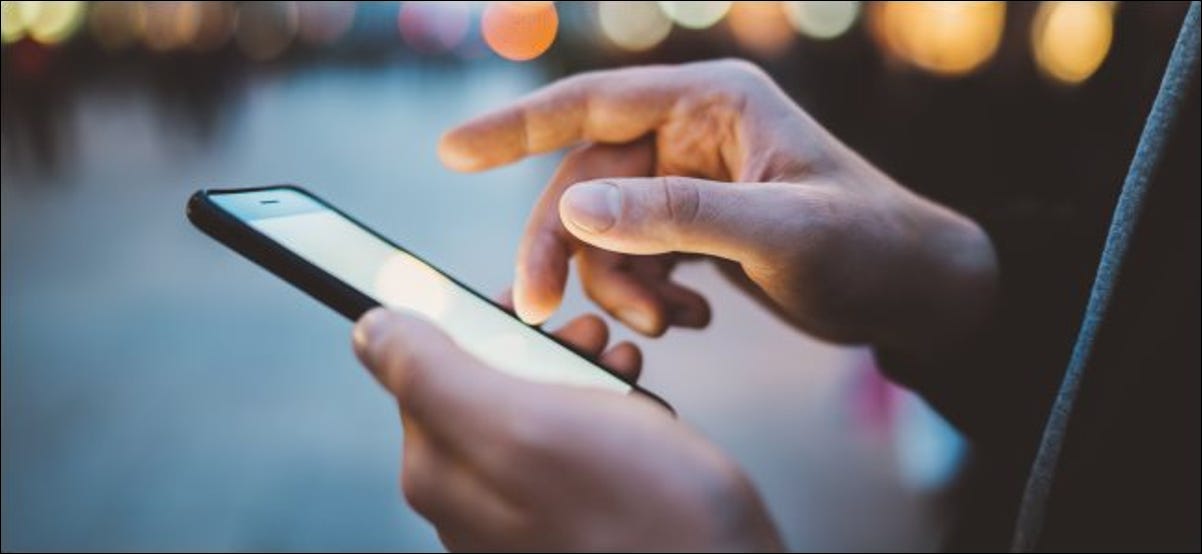يسمح نظام تشغيل الهاتف المحمول المثبت على iPhone بحذف بطاقة جهة اتصال واحدة فقط في كل مرة. لذلك فإن تنظيف دفتر العناوين الخاص بك أمر شاق بشكل خاص. بالنسبة لأولئك الذين يريدون حذف المراسلين القدامى دون قضاء ساعتين هناك ، فإليك عدة حلول لحذف عدة جهات اتصال في نفس الوقت.
حذف جهات الاتصال القديمة بسرعة
أثناء البحث في دفتر العناوين الخاص بك ، قد تصادف مجموعة كاملة من الأصدقاء أو الزملاء السابقين الذين لم تعد تربطك بهم علاقة. ناهيك عن الملفات المكررة ، تلك التي ليس لها اسم أو صور مرتبطة بها أو بها معلومات خاطئة.
باختصار ، يشبه دليل هاتفك فوضى كبيرة أكثر من كونه دفتر عناوين حقيقي. عند البحث عن رقم ، فإنك تخاطر بإضاعة الكثير من الوقت في استعراض كل هذه الملفات من أجل لا شيء. في الواقع لماذا تحتفظ برقم هاتف الفندق الذي أقمت فيه منذ أكثر من 10 سنوات. ناهيك عن أن جميع جهات الاتصال هذه تشوش بلا داع مساحة ذاكرة جهاز iPhone الخاص بك.
لسوء الحظ ، لا يقدم تطبيق جهات الاتصال الخاص بـ iPhone ميزة يمكنها إخبارك عندما أرسل إليك شخص ما آخر رسالة. لذلك من الصعب التمييز بين الأصدقاء النشطين والاتصالات العادية. من الواضح أنه لا شيء يمنعك من أخذ شجاعتك بكلتا يديك وتصفح كل ورقة اتصال.
- اضغط على أيقونة سماعة الهاتف الخضراء
- انقر فوق علامة التبويب جهات الاتصال
- قم بالتمرير لأسفل القائمة
- اضغط على اسم جهة الاتصال التي تريد حذفها
- بمجرد فتح النموذج ، انقر فوق الزر “تعديل” في الزاوية اليمنى العليا من النافذة
- أنزل النافذة إلى الأسفل
- اضغط على زر حذف جهة الاتصال
- كرر هذه العملية عدة مرات حسب الضرورة
لاحظ أنه سيتم حذف بطاقة جهة الاتصال تلقائيًا على جميع الأجهزة (Mac ، iPad) المتصلة بنفس حساب iCloud. لذا كن حذرًا بشكل خاص. لا عودة ممكنة.
بالإضافة إلى ذلك ، ليس لدى iPhone أي وظيفة لحذف عدة ملفات في نفس الوقت. إذا كان دليلك يحتوي على عدد كبير من الإدخالات ، فيمكن أن يصبح هذا سريعًا. سنرى في بقية هذا البرنامج التعليمي كيفية ترتيب دفتر العناوين الخاص بك بسرعة أكبر.
لمستخدمي ماك
إذا كان هناك أكثر من 20 بطاقة اتصال في دفتر هاتفك وكنت متأكدًا من أنك لم تعد بحاجة إليها ، فانتقل إلى جهاز الكمبيوتر الخاص بك. سيوفر لك الحذف الانتقائي قدرًا كبيرًا من الوقت.
- تأكد من تسجيل جهاز Mac الخاص بك في حساب iCloud الخاص بهاتفك عن طريق فتح إعدادات نظام الكمبيوتر
- حدد أيقونة iCloud
- قم بتسجيل الدخول إلى حساب iCloud الخاص بك
- حدد مربع جهات الاتصال لبدء المزامنة التلقائية لدفتر هاتفك
- افتح تطبيق جهات الاتصال على جهاز Mac الخاص بك والموجود في دليل التطبيقات
- اضغط مع الاستمرار على زر الأمر على لوحة المفاتيح وحدد جميع جهات الاتصال التي تريد حذفها
- انقر بزر الماوس الأيمن
- انقر فوق الزر حذف
سيتم إرسال التغييرات تلقائيًا إلى جهاز iPhone الخاص بك وكذلك إلى جميع الأجهزة المتصلة بـ iCloud.
لأصحاب أجهزة الكمبيوتر
إذا لم يكن لديك جهاز Mac ، فتأكد من عدم فقد أي شيء. يمكنك استخدام منصة الويب iCloud. الإجراء متطابق تقريبًا مع بعض التفاصيل.
- قم بتشغيل متصفح الويب الخاص بك
- افتح صفحة iCloud
- قم بتسجيل الدخول باستخدام معرفات Apple الخاصة بك المستخدمة على جهاز iPhone الخاص بك
- انقر على أيقونة جهات الاتصال
- حدد سجلات المراسلين الذين تريد حذفهم. للقيام بذلك ، سيتعين عليك الضغط باستمرار على مفتاح Ctrl على لوحة المفاتيح وعدم النقر بالماوس على اسم المحاورين.
- ثم اضغط على أيقونة العجلة المسننة في الزاوية اليسرى من الشاشة
- انقر فوق حذف.
- أكد اختيارك
كن حذرًا ، ستختفي جميع جهات الاتصال هذه نهائيًا من جهاز iPhone الخاص بك. لا يوجد حل لاستعادة جهات الاتصال المحذوفة من خدمة iCloud. هذا هو السبب في أنه من المهم عمل نسخة احتياطية كاملة من جهات الاتصال الخاصة بك بانتظام أو تصدير دفتر العناوين الخاص بك إلى جهاز كمبيوتر .
احذف جهات اتصال متعددة في وقت واحد من جهاز iPhone
يضيف نظام مزامنة تطبيق الوسائط الاجتماعية تلقائيًا رقم الهاتف واسم كل شخص تدردش معه إلى دفتر هاتفك. وظيفة عملية للغاية ولكنها يمكن أن تجعل دفتر العناوين الخاص بك سريعًا غير قابل للاستخدام تمامًا.
هناك العشرات من التطبيقات لمساعدتك في إزالة المتصلين الذين لا تهتم بهم. يساعد تطبيق Cleaner Pro مالكي iPhone في اكتشاف جهات الاتصال المكررة ودمجها. قد يسمح لك أيضًا بحذف العديد من جهات الاتصال في وقت واحد.
- قم بتنزيل Cleaner Pro من متجر التطبيقات
- قم بتشغيل التطبيق بمجرد تثبيته على جهاز iPhone الخاص بك
- انقر فوق العنوان جميع جهات الاتصال
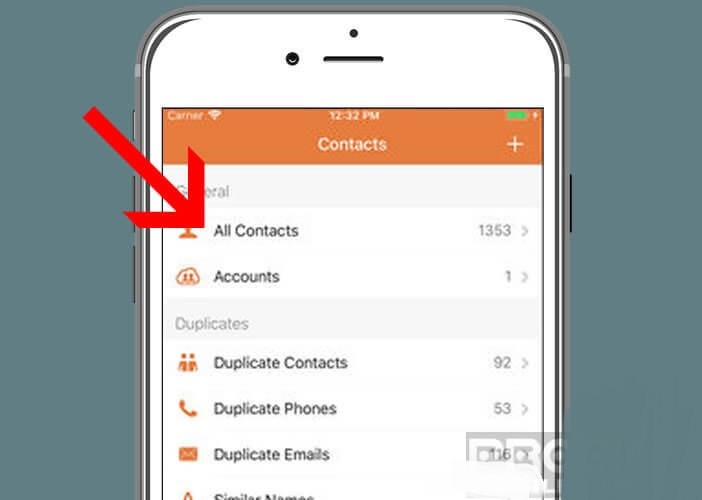
- اضغط على أيقونة القلم الرصاص
- حدد جهات الاتصال المراد حذفها
- انقر فوق أيقونة سلة المهملات
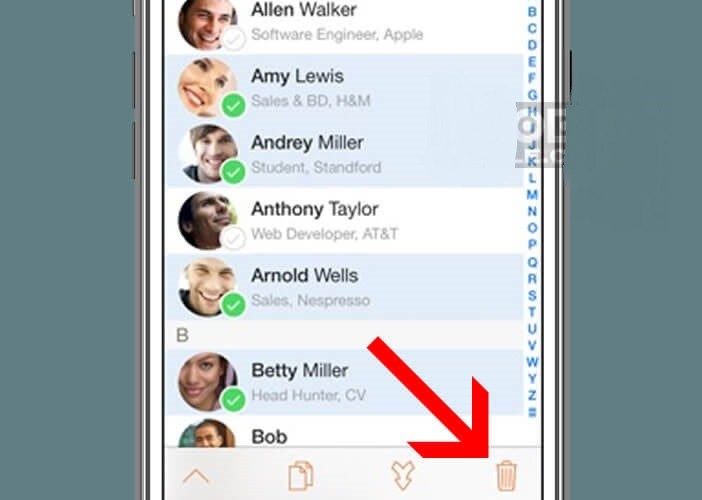
- قم بتأكيد طلبك بالضغط على زر الحذف